Premiere Pro에서 비디오의 밝기를 높이는 방법[대안 포함]
요즈음 동영상이나 영화는 수많은 사람들이 참여하는 트렌드입니다. 또한 영상이나 영화의 화질이 우수하고 균형잡힌 영상일 때 더욱 만족스럽습니다. 어두운 비디오가 있는데 밝게 하고 싶습니까? 그런 다음 이 유익한 이정표는 당신을 위한 것입니다. 이 기사는 당신에게 최선의 방법을 제공합니다 Premiere에서 비디오를 밝게 하는 방법. 그 외에도 이 응용 프로그램에 대한 최상의 대안도 배우게 됩니다. 이렇게 하면 비디오를 편집하는 가장 쉬운 방법을 얻을 수 있습니다. 따라서 비디오 색상을 향상시키는 요령을 배우고 싶다면 이 기사를 읽으십시오.
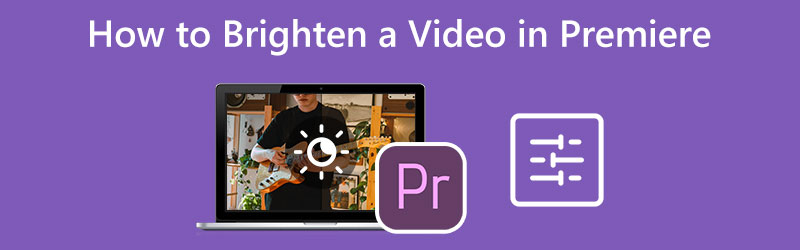
페이지 콘텐츠
파트 1: 비디오를 밝게 하는 가장 좋은 대안 방법
비디오를 밝게 하는 가장 좋은 대안은 Vidmore 비디오 컨버터. 이 오프라인 소프트웨어는 어두운 비디오를 더 밝고 정확하게 만들 수 있습니다. 이 응용 프로그램은 비디오의 밝기 편집을 담당하는 색상 보정 도구를 제공합니다. 이 도구는 선호하는 색상에 따라 비디오를 더 어둡게 또는 더 밝게 만들 수 있습니다. 또한 비디오의 색상 균형을 맞추는 가장 좋은 방법입니다. 비디오의 밝기를 조정하는 것 외에도 비디오의 색조, 대비 및 채도를 수정할 수도 있습니다. 비디오를 편집할 수 있는 충분한 기술이 없는 사용자인 경우에도 이 응용 프로그램을 계속 활용할 수 있습니다. 그것은 비디오의 밝기를 변경하기 위한 간단한 인터페이스와 간단한 절차를 가지고 있습니다. 이렇게 하면 동영상을 개선하는 데 문제가 발생하지 않습니다.
다음은 Vidmore Video Converter를 사용하여 컴퓨터에서 비디오를 밝게 만드는 간단한 방법입니다.
1 단계: 아래 다운로드 버튼을 클릭하여 애플리케이션에 액세스합니다. 운영 체제에 따라 Windows 및 Mac 버전을 다운로드할 수 있습니다. 그런 다음 설치를 진행하고 응용 프로그램을 시작하십시오.
2 단계: 인터페이스가 이미 모니터에 있는 경우 탐색하다 도구 상자 옵션으로 이동하고 색상 보정 수단.
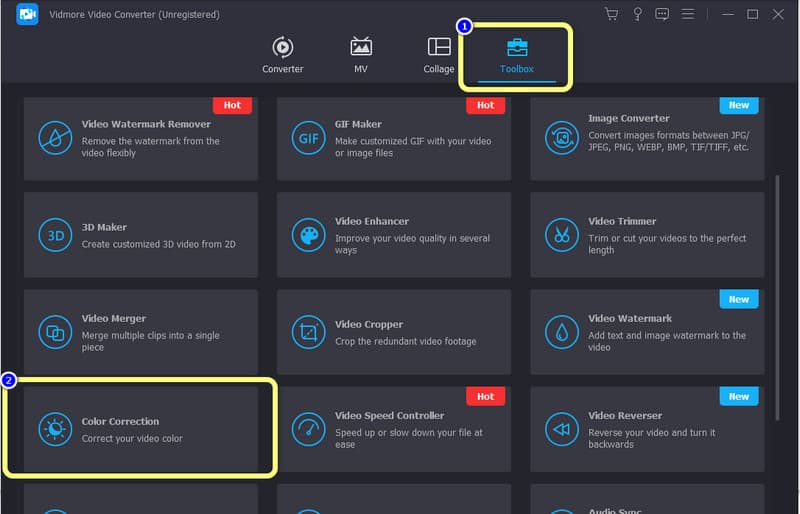
3 단계 : 색상 보정 도구를 클릭하면 다른 인터페이스가 나타날 것으로 예상됩니다. 그런 다음 을 더한 아이콘을 클릭하여 밝게 하고 싶은 영상을 삽입하세요.
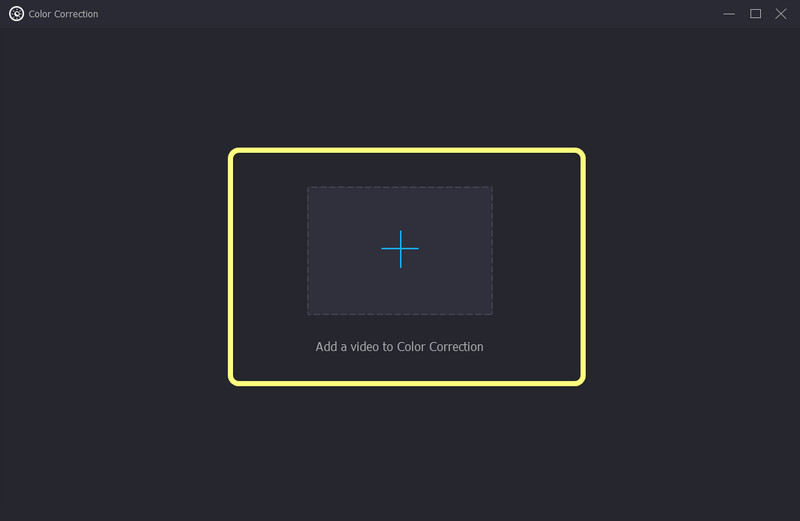
4 단계 : 밝기 옵션에서 슬라이딩 바를 조절하여 영상의 밝기를 조절하세요. 대비 및 기타 매개변수를 제어하여 색상의 균형을 맞출 수도 있습니다.
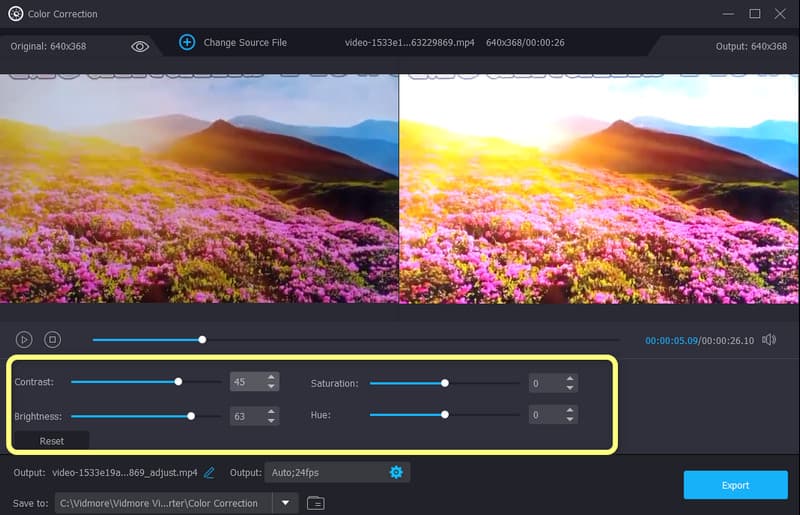
5 단계 : 다음으로 이동 출력 설정 비디오의 형식, 해상도, 프레임 속도, 확대/축소 모드 및 오디오의 비트 전송률, 샘플 속도, 채널 및 인코더를 변경하려는 경우. 그런 다음 변경이 완료되면 확인 버튼을 클릭합니다.
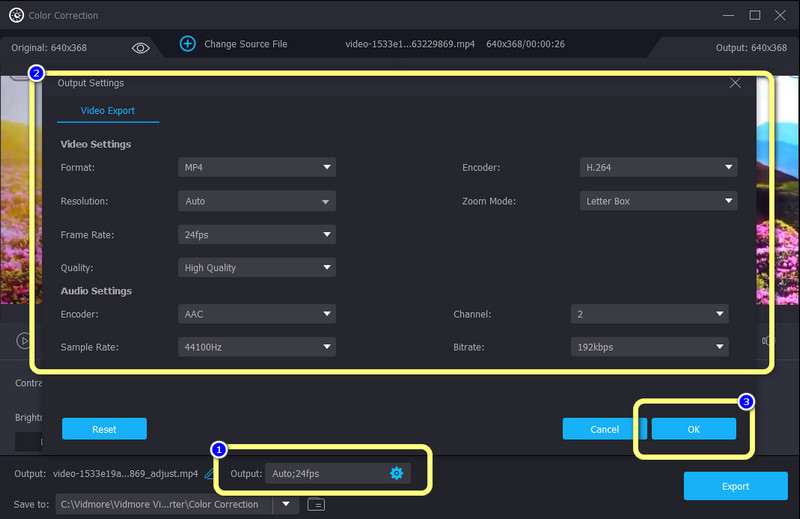
6 단계 : 마지막 단계는 다음을 클릭하십시오. 수출 인터페이스의 오른쪽 하단 모서리에 있는 버튼. 프로세스를 기다렸다가 최종 출력을 컴퓨터에 저장합니다.
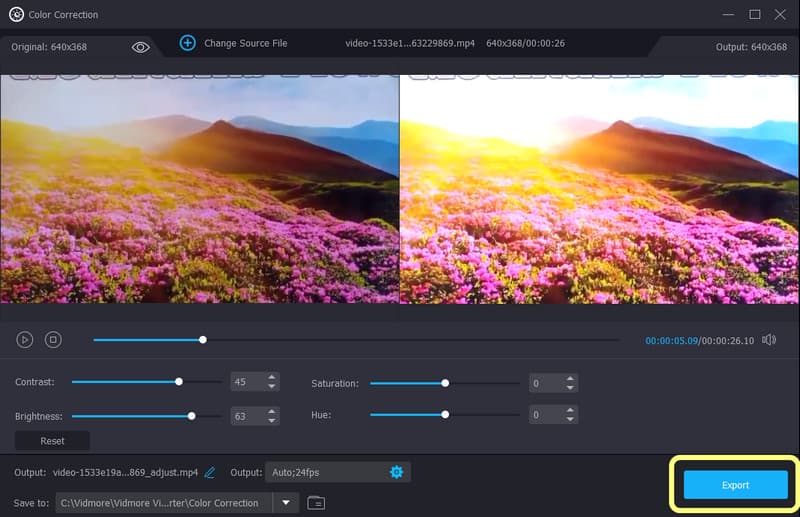
파트 2: Premiere에서 비디오를 밝게 하는 방법
Premiere Pro에서 비디오를 더 밝게 만드는 방법을 배우고 싶습니까? Adobe Premiere Pro를 사용하여 비디오를 밝게 하려면 이 부분을 읽으십시오. 이 응용 프로그램은 어두운 비디오를 더 밝게 만들 수 있습니다. 위에서 사용한 첫 번째 방법은 매우 간단했습니다. 비디오의 밝기를 변경하기만 하면 바로 사용할 수 있습니다. 그러나 Premiere Pro의 프로세스는 약간 다릅니다. 첫 번째 방법보다 조금 더 복잡하지만 시도해 볼 가치가 있습니다. 배경이 어둡고 조명이 거의 없는 비디오를 만든다고 가정합니다. 그렇다면 비디오의 밝기를 높이는 것만으로는 충분하지 않을 수 있습니다. 그런 경우 어두운 영상을 더 투명하게 만들기 위한 또 다른 절차를 만들어야 합니다. 따라서 고급 기술을 사용하여 동영상을 더 밝고 잘 보이게 만들 수 있습니다. 그러나 이 도구는 고급 절차이므로 전문가 또는 고급 사용자에게만 적합합니다. 따라서 초보자는 복잡하다고 생각할 것입니다. 또한 이 응용 프로그램은 7일 무료 평가판이 있지만 작동하려면 구독이 필요합니다. Premiere Pro에서 어두운 비디오를 밝게 하는 방법을 배우려면 아래 프로세스를 사용하십시오.
1 단계: 컴퓨터에 소프트웨어를 설치합니다. 편집할 비디오를 추가하고 타임라인에 놓습니다.
2 단계: 클릭 효과 Premiere Pro의 왼쪽 부분 패널에 있는 옵션입니다. 그런 다음 검색 조명 검색 상자에서 효과를 클릭하고 클릭합니다.
3 단계 : 클립에서 조명 효과를 드래그합니다. 그런 다음 효과 제어 인터페이스 상단의 옵션을 클릭하고 조명 효과.
4 단계 : 화면에 다양한 옵션이 표시됩니다. 선택 라이트1 버튼을 눌러 드롭다운 메뉴를 보고 스포트라이트 옵션. 그런 다음 스포트라이트를 방향.
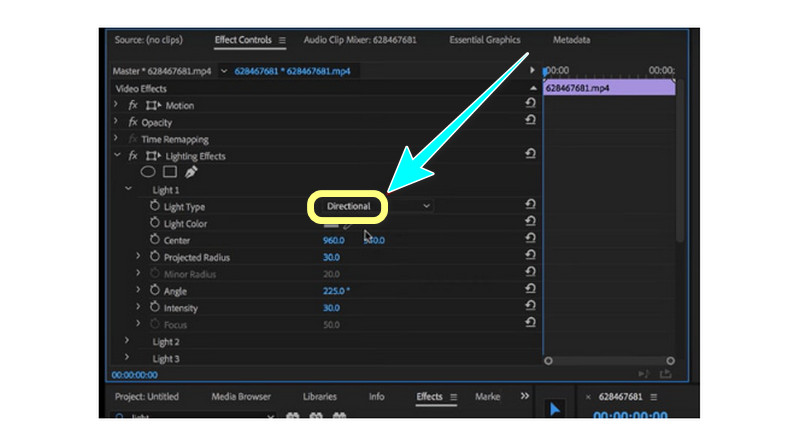
5 단계 : 비디오의 어두운 부분이 즉시 밝아지는 것을 볼 수 있습니다. 그런 다음 최종 비디오를 컴퓨터에 저장하고 더 밝은 버전을 볼 수 있습니다.
파트 3: Premiere에서 비디오를 밝게 하는 방법에 대한 FAQ
1. 어두운 비디오를 밝게 하는 훌륭한 방법이 있습니까?
확실히 맞아요. 이제 다양한 응용 프로그램의 도움으로 비디오를 밝게 할 수 있습니다. 카메라나 조명이 좋지 않아도 걱정할 필요가 없습니다. Vidmore Video Converter를 사용하여 비디오를 쉽게 밝게 할 수 있습니다. 어두운 비디오를 더 밝게 만드는 데 활용할 수 있는 색상 보정 도구가 있습니다.
2. Adobe Premiere Pro의 비용은 얼마입니까?
7일 무료 평가판 사용 후 애플리케이션을 계속 사용하려면 구독을 구매해야 합니다. Adobe Premiere는 월 $20.99입니다. 1년 내내 구독을 구매하려는 경우 비용은 $239.88입니다. 그것은 꽤 비싸지 만 그만한 가치가 있습니다.
3. Adobe Premiere Pro는 사용하기 쉬운가요?
이 응용 프로그램의 난이도는 사용자에 따라 다릅니다. 사용자가 숙련된 경우 이 응용 프로그램은 쉬울 수 있습니다. 반면에 사용자가 아직 기술이 없는 경우 이 응용 프로그램은 적합하지 않습니다.
결론
보시다시피 이 문서에서는 다음을 수행하는 방법을 알려줍니다. Premiere에서 비디오를 밝게. 그러나이 Premiere는 초보자에게는 너무 고급입니다. 그런 식으로 비디오를 밝게 하는 간단한 방법을 원하면 Vidmore 비디오 컨버터. 비전문 사용자에게 완벽한 사용자 친화적인 인터페이스와 간단한 절차가 있습니다.


